O Kurumin é uma distribuição Linux destinada a desktops. Quando falo em desktops estou falando em um sistema destinado a uso geral, que você pode usar para acessar a Internet, trabalhar, assistir filmes, jogar e fazer todo tipo de tarefas.
Existem muitas distribuições Linux destinadas a servidores, que é um porto seguro. Um servidor é uma máquina que fica o tempo todo ligada, sempre fazendo a mesma coisa. Existem vários tipos de servidores, como servidores web, servidores de arquivos, servidores de impressão, etc.
Quase 70% dos servidores Web do mundo usam o Apache, a maioria deles rodando Linux. O Samba é mais rápido e estável que o Windows como servidor de arquivos e impressoras e por isso continua crescendo rapidamente. Quando se fala em compartilhar a conexão com a Web, novamente o Linux é o sistema mais usado e quando pesquisamos sobre um sistema robusto para rodar um banco de dados, como o Oracle, MySQL ou Postgre SQL, novamente o Linux é o mais comentado e recomendado.
Mas, apesar de ser tão robusto, rápido e estável, o Linux ainda é pouco usado no ambiente doméstico: provavelmente você pode contar nos dedos os amigos (pelo menos os amigos fora da área técnica) que usam Linux no micro de casa.
Isso ocorre porque as qualidades necessárias para construir um bom sistema para um servidor e um bom sistema para uso doméstico são muito diferentes, é como comparar um tanque de guerra com um carro popular.
Um servidor precisa ser estável e seguro, o resto é secundário. Um sistema para uso doméstico, por outro lado, precisa ser fácil de usar, ser compatível com todo tipo de impressora, modem, scanner e outros periféricos, rodar todo tipo de programas e jogos. Lembre-se de que o Windows ganhou os desktops na época do Windows 3.11 e 95, quando não era nem estável, nem seguro.
Existem muitas distribuições Linux recomendadas para uso em servidores, como o próprio Debian, Fedora e CentOS, para citar só algumas. Entretanto, existem poucas distribuições com ênfase nos usuários domésticos. É aqui que chegamos ao Kurumin.
O Kurumin difere das outras distribuições por ser desenvolvido com foco na facilidade de uso. Ele roda diretamente a partir do CD, detectando o hardware da máquina e pode ser instalado rapidamente. Todos os scripts, ferramentas de configuração, menus, etc. são escritos diretamente em português do Brasil, ao invés de serem escritos em inglês e depois traduzidos. Isso faz com que tudo seja muito mais familiar. Muitas pessoas têm apontado o Kurumin como sendo não apenas mais fácil de usar que outras distribuições Linux, mas também mais fácil que o próprio Windows.
O fato do sistema rodar a partir do CD o torna também uma boa opção na hora de mostrar o sistema aos amigos ou testar uma nova versão, pois você pode usá-lo em qualquer micro, sem precisar fazer backup de tudo, particionar o HD e passar por um processo tedioso de instalação. Você simplesmente dá boot pelo CD e ele roda sem alterar nada que está gravado no HD.
A primeira versão do Kurumin foi lançada em 14 de Janeiro de 2003. De lá pra cá foi um longo caminho :). Nas primeiras versões, o Kurumin era muito mais compacto, desenvolvido com o objetivo de caber em um mini CD. Como estas mídias armazenam apenas 193 MB, era preciso fazer diversas concessões com relação aos programas instalados, deixando de fora os aplicativos maiores.
Conforme o sistema foi ganhando novos usuários, a idéia do mini CD acabou sendo abandonada, já que a maioria prefere um sistema completo, que já venha com todos os principais aplicativos pré-instalados. Atualmente, o Kurumin vem com um conjunto bastante completo de aplicativos.
Na parte de escritório, temos o BrOffice, que é a versão Brasileira do OpenOffice.org. A principal vantagem é que ele é personalizado para o público brasileiro e traz um corretor ortográfico bastante afinado. Como autor eu devo dizer que é muito mais confortável trabalhar com o Writer do que conviver com as esquisitices do Word.
Temos ainda o Acrobat Reader, que é a ferramenta obrigatória para visualizar arquivos PDF, além do suporte a Palms e Bluetooth. Se você tem um PDA com Bluetooth, você pode até mesmo compartilhar a conexão e navegar através dele :). O Kurumin-EMU é uma interface que permite instalar e configurar o VMware Player. Através dele, você pode rodar o Windows ou outros sistemas operacionais dentro de uma janela, muito útil em casos em que você precisa de determinados programas que só rodam no Windows.
Um quesito cada vez mais importante é a navegação web, já que, afinal, passamos a maior parte do tempo usando o navegador. Além do Firefox, que dispensa apresentações, temos o Konqueror, que é o navegador padrão do KDE. O Konqueror oferece muito mais recursos do que pode parecer à primeira vista. Além de ser um bom navegador e um poderoso gerenciador de arquivos, ele oferece uma série de plugins, que permitem transferir arquivos via SSH, acessar compartilhamentos de rede, criar galerias de imagens, entre várias outras coisas. Por ser um componente do KDE, o Konqueror acaba sendo bem mais leve que o Firefox, por isso também é uma boa opção para quem usa micros de configuração mais modesta. Existem também uma grande preocupação com relação aos plugins nos navegadores, de forma que o suporte a streaming de vídeo, visualização de arquivos PDF, Flash e Java vêm pré-instalados de fábrica.
Embora os webmails sejam cada vez mais populares, o Kurumin inclui também o Thunderbird, o cliente de e-mails primo do Firefox. O principal recurso do Thunderbird é um filtro anti-spam adaptável, que uma vez ativado, aprende a classificar as mensagens de acordo com os seus critérios. Nos primeiros dias, você vai marcando manualmente as mensagens que são spam e as que não são e logo ele aprende a eliminar os spams sozinho.
Para usar MSN ou ICQ, você pode escolher entre o Kopete e o Gaim. O Kopete é o mensageiro do KDE, ele é o mais leve e o que possui mais funções. O Gaim, por sua vez, possui uma interface mais simples e, justamente por isso, também tem seus usuários fiéis. Ambos também suportam o Google Talk, Jabber e outros protocolos menos usados. Como não podia deixar de ser, é incluído também o Skype. Embora não venham instalados por padrão no sistema, você pode instalar o Gizmo e outros programas de VoIP que possuem versões para Linux rapidamente, basta baixar os pacotes para o Debian.
Na categoria “Outros” você encontra também o KTorrent, um cliente gráfico para downloads via bittorrent, o Firestarter, que é um firewall gráfico, o GFTP, um cliente de FTP (que também suporta SFTP), entre outros.
O menu “Conectar na Internet ou Configurar a Rede” é na verdade uma cópia das opções de configuração da rede disponíveis no Painel de Controle. Esta está disponível no menu Internet para facilitar as coisas para quem está usando o sistema pela primeira vez, tornando as opções mais fáceis de encontrar.
Na parte gráfica, temos o Gimp, o Inkscape e o Kolourpaint. Embora os três sejam editores de imagem, eles se enquadram em categorias completamente diferentes e por isso se complementam. O Gimp é um editor de imagens, no estilo do Photoshop, que permite tratar fotos e aplicar efeitos. Ele é muito avançado, com uma quantidade impressionante de opções e efeitos e por isso também é um pouco difícil de usar. O Inkscape é um programa de desenho vetorial, similar ao Corel, usado para criar ilustrações, cartazes, banners, anúncios, etc., enquanto o Kolourpaint é um editor de imagem simples, no estilo do Paint, que permite fazer desenhos e retoques rápidos. Completando o time, temos também o Ksnapshot, um programa bastante flexível para tirar screenshots da tela, que permite especificar tempos de espera (de forma que você consiga chegar aos menus mais escondidos), capturar apenas a janela do aplicativo em foco e salvar os screenshots diretamente em vários formatos.
Se você tem uma câmera digital, experimente o Digikam. Ele é um dos aplicativos mais completos dentro da área, permitindo transferir fotos da câmera para o PC, organizá-las, tratar e aplicar efeitos, gerar álbuns em vários formatos, entre muitos outros recursos.
Na área de multimídia temos o trio Amarok, Kaffeine e K3B. O Amarok é um player de áudio “de nova geração”, que oferece uma proposta bem mais completa que programas tradicionais, como o WinAMP e o XMMS. Ele permite organizar e classificar suas músicas de diversas formas, oferece opções para buscar letras de músicas e capas de CDs, suporte a iPods e outros players de áudio, entre muitos outros recursos. Ele pode parecer um pouco complexo demais à primeira vista, mas depois de usá-lo por alguns dias você começa a perceber porque ele tem recebido tantas indicações favoráveis. Por exemplo, ao ouvir qualquer música (mesmo de uma banda relativamente desconhecida), clique na aba “Letras” e ele baixa automaticamente a letra da música via web. Na aba “Música” ele mostra a capa do CD do qual a música faz parte, além de mostrar outras músicas da mesma banda que você tem na sua coleção, entre outras informações:
O Kaffeine é um media player mais tradicional, que oferece suporte a todo tipo de formato de vídeo e áudio, incluindo filmes em Divx, MWV, Quick Time, DVDs, VCDs, CDs de música e praticamente qualquer outro formato que você puder encontrar. Para que ele possa ler DVDs encriptados e abrir vídeos nos formatos mais complicados, é necessário que dois pacotes estejam instalados, o “libdvdcss2” (contém a biblioteca necessária para entender o sistema de encriptação usados nos DVDs) e o “w32codecs” (que contém as bibliotecas que adicionam suporte a formatos de vídeo adicionais). Os dois pacotes não podem ser incluídos diretamente no sistema, pois não podem ser distribuídos nos EUA e em alguns outros países, mas você é livre para usá-los se mora no Brasil. Para instala-los, use a opção “Instalar suporte a mais formatos de vídeo”, ela dispara um script que faz a instalação via apt-get.
Finalmente, temos o K3B, um programa de gravação de CDs e DVDs, que supera o Nero em recursos e facilidade de uso. O único motivo para alguns ainda acharem que o Nero é superior é o fato de não conhecerem ou não saberem usar todos os recursos do K3B ;).
Uma prova disto é que o Nero possui uma versão Linux desde 2005, porém ela vem sendo virtualmente ignorada. Além dos próprios desenvolvedores, é possível contar os usuários nos dedos. O desinteresse é tanto que, segundo a busca do Google, na internet inteira só existem 62 referências ao link de download (http://www.nero.com/eng/NeroLINUX.html), sendo que um deles é de uma dica que eu mesmo escrevi.
Por ser o programa de gravação padrão do sistema, o K3B pode também ser acessado de outras formas. Clicando com o botão direito sobre uma pasta com arquivos, você tem a opção “Criar CD de dados com o K3B”. Clicando sobre um arquivo .iso, o K3B abre automaticamente, oferecendo a opção de gravá-lo em um CD ou DVD.
No menu “Outros”, você encontra alguns programas adicionais. O Audacity é uma ferramenta de gravação e edição de áudio “semiprofissional” que inclui diversos efeitos, opções para juntar diversas faixas e muitos outros recursos. Apesar dos recursos, ele é bem simples de usar. O XMMS é um player de áudio “da velha guarda”, bem simples e fácil de usar, similar ao WinAMP do Windows. O gMplayer é outro player de mídia, que concorre diretamente com o Kaffeine; ele utiliza uma engine diferente, por isso sempre existem casos de vídeos em formatos mais exóticos que são exibidos corretamente em apenas um dos dois, por isso é interessante ter ambos instalados. Finalmente, temos o Kaudiocdcreator, que permite ouvir e ripar CDs de música, permitindo que você transfira as músicas para escutar no micro ou no seu MP3Player. No mesmo menu você encontra os scripts que permitem configurar placas de TV.
O menu “Redes e Acesso remoto” concentra as ferramentas para acesso remoto a outras máquinas, compartilhamento de arquivos e acesso a compartilhamentos de rede. Entre as opções, estão o SSH, VNC e NFS, o Smb4K (que permite visualizar e acessar os compartilhamentos em máquinas Windows da rede), o TSclient (que permite acessar máquinas Windows com o utilitário de assistência remota ativo) e o Synergy (que permite controlar vários micros usando apenas um teclado e mouse, como uma espécie de KVM via software).
O Krfb, (disponível no submenu “Acesso Remoto”) permite compartilhar o desktop, de forma similar à assistência remota do Windows. As máquinas da rede com o Krfb ativo podem ser acessadas remotamente usando o Krdc (disponível no mesmo menu), ou usando o cliente do VNC.
O menu “Sistema” é uma espécie de caixa preta, onde estão agrupados uma grande quantidade de utilitários para a configuração e manutenção do sistema. Só para citar alguns exemplos, temos o Partition Image (um concorrente do Ghost, que permite criar e restaurar imagens de partições), o Gparted (um particionador gráfico bastante poderoso, que é usado também durante a instalação do sistema) e o Testdisk, uma ferramenta de manutenção, que permite recuperar partições deletadas devido a acidentes, defeitos diversos ou à ação de vírus. No menu “Scripts do Kurumin” você encontra o script para instalar o Clamav, um antivírus que permite desinfetar partições do Windows (muito útil para quem usa o sistema em dual boot).
O Clamav é o melhor exemplo dentro de um fenômeno interessante: ao contrário da crença popular, existem sim vários programas antivírus que rodam no Linux. Entretanto (apesar de rodarem no Linux), todos eles são destinados justamente a remover vírus em partições e arquivos do Windows, atendendo a quem usa os dois sistemas em dual boot ou precisa desinfetar arquivos antes de transferí-los a outras máquinas Windows da rede, por exemplo.
Como pode ver, o Kurumin inclui uma variedade muito grande de programas. Muita gente até critica o sistema nesta questão, argumentando que seria melhor desenvolver um sistema mais “enxuto”, com apenas os aplicativos mais básicos. Esta é uma questão em que prefiro pecar pelo excesso do que pela omissão, já que o Kurumin é usado por toda classe de usuários, desde pessoas que estão comprando o primeiro micro, até usuários técnicos, que passam o dia no terminal.
Para atender quem prefere um sistema mais compacto, foi criado o Kurumin Light (que pode ser encontrado na página de download do Kurumin). Ele é uma versão reduzida, com apenas 193 MB, que mantém a tradição do Kurumin gravado em mini CDs. Devido à restrição no tamanho, ele não inclui diversos recursos, como o suporte a Java, suporte a impressão e aceleração 3D. Tudo isso pode ser instalado posteriormente, via apt-get, mas se você precisa destes recursos, a melhor opção é usar o Kurumin completo, que já vem com tudo ponto.
A partir do Kurumin 7, o projeto passou por outra mudança importante, passando a ser baseado nas versões estáveis do Debian, o que garante atualizações suaves e a possibilidade de usar a mesma instalação por muito tempo, sem se preocupar com atualizações ou correções de segurança. Basta atualizar o sistema via apt-get e atualizar os ícones mágicos, para manter sua instalação atualizada, sem dor de cabeça. Se você ainda usa uma das versões antigas, atualizar para o Kurumin 7 é fortemente recomendável :).
Além dos aplicativos, temos o principal diferencial do Kurumin, que é a grande coleção de ferramentas e scripts de configuração. Alguns deles estão distribuídos pelo iniciar (como os scripts de configuração do Bluetooth), mas a maioria está agrupada dentro do Painel de Controle:
A grande quantidade de opções pode assustar à primeira vista, mas são justamente elas que tornam o Kurumin poderoso, permitindo que você extraia muito mais do sistema. Por exemplo, imagine que você tem dois micros antigos que estão sem uso. Você poderia aproveitá-los usando-os como terminais leves do seu micro, que tem memória e processador de sobra. O problema é que para isso você precisaria configurar um servidor LTSP, o que (se feito manualmente) é uma tarefa espinhosa.
Entretanto, se você usa o Kurumin, pode transformar seu micro em um servidor LTSP para os outros dois usando o script do Kurumin Terminal Server (Instalar e Configurar Servidores > Acesso Remoto). Por serem tão práticos, estes scripts permitem usar recursos “avançados”, como o LTSP, em ambientes onde isso não seria viável, devido à dificuldade de instalação:
Este é só um exemplo entre muitos, vamos a um resumo rápido das outras opções disponíveis no Painel:
A primeira coisa que você vai querer fazer depois de dar boot pelo CD é configurar a rede, já que afinal a grande utilidade de usar um PC hoje em dia está justamente em poder acessar a web. Se você usa uma placa cabeada, não existe muito mistério, é só usar a primeira opção e informar as configurações da rede. Durante o boot o sistema tenta configurar a rede automaticamente via DHCP, de forma que em muitos casos você não precisará fazer nada.
Entretanto, as coisas podem ficar um pouco mais complicadas se você acessa usando uma placa wireless ou usa acesso discado, daí as demais opções :). O suporte a redes wireless já foi um grande problema no Linux, mas hoje em dia existem drivers para a grande maioria das placas. Mesmo as placas que não possuem drivers podem ser configuradas usando o ndiswrapper, que permite ativar a placa usando o driver do Windows. Também estão disponíveis drivers para os softmodems que possuem drivers Linux. Infelizmente, no caso dos modems, a lista está longe de ser completa, por isso é importante testar antes de comprar.
Pelo painel você pode também ativar o firewall. Embora o Linux seja bem mais seguro que o outro sistema, é sempre bom ter uma camada extra de segurança. Como costumo dizer, as brechas de segurança são como minas terrestres: por mais improvável que possa parecer, você nunca sabe quando pode estar prestes a pisar em uma :).
Muitas das opções no painel de suporte a hardware são na verdade opções destinadas a solucionar problemas. Por exemplo, ao plugar um pendrive ou cartão de memória, um ícone é criado no desktop, permitindo que você acesse os arquivos. Nos raros casos onde isto não acontece automaticamente, você pode usar a opção “Detectar Pendrives e cartões de memória”, que força uma nova busca. O mesmo pode ser dito do Alsaconf, que obriga o sistema a redetectar sua placa de som.
Algumas opções importantes são o script para instalar o driver 3D para placas nVidia, para compartilhar a impressora, para alterar a configuração do vídeo e para instalar o Kernel com suporte a SMP. O driver da nVidia não é obrigatório, mas sem ele sua cara GeForce FX vai ficar limitada a aplicativos 2D, o que é um grande desperdício. O mesmo se aplica ao Kernel SMP, que ativa o segundo processador em micros com processadores dual-core.
O Painel dos ícones mágicos é o recurso mais famoso do Kurumin. De uma forma geral, instalar programas no Linux é bem simples, pois (desde que o programa desejado esteja disponível nos repositórios oficiais) é fácil instalá-lo usando o Synaptic ou usando diretamente o apt-get, via terminal. Por exemplo, digamos que você ouviu falar de um programa de editoração muito bom, chamado Scribus. Você poderia muito bem pesquisar sobre ele no Google e procurar o pacote de instalação dentro da página do projeto, mas seria muito simples abrir o terminal e executar os três comandos abaixo:
$ su – <senha>
# apt-get update
# apt-get install scribus
O “su -” faz com que você se logue como root, de forma a poder instalar novos programas. O apt-get update faz com que o apt-get verifique a lista dos programas disponíveis e o “apt-get install scribus” baixa e instala o Scribus. Como pode ver, para instalar um novo programa, basta chamá-lo pelo nome. O mesmo se aplica se você estiver usando o Synaptic, que funciona como uma interface gráfica para o apt-get. As coisas podem se complicar um pouco no caso de programas que não estão disponíveis via apt-get, mas para isso temos todo o capítulo 3.
Entretanto, um dos grandes problemas de quem começa a usar Linux é justamente o fato de não conhecer os programas disponíveis. Os ícones mágicos ajudam neste aspecto, oferecendo uma lista dos programas mais comuns, incluindo a descrição e um screenshot de cada um. Eles também automatizam a instalação de programas complicados, onde é necessário executar um conjunto de passos para fazer o trabalho.
Finalmente, temos o painel de configuração de servidores, que é o mais complexo do grupo. Como costumo dizer, estes scripts não vão transformá-lo em um administrador de redes, mas vão permitir que faça muitas coisas que eles fazem :).
As opções mais usadas são as relacionadas com o compartilhamento da conexão. É muito fácil transformar um micro com duas placas de rede em um servidor Linux, compartilhando a conexão com os micros da rede local. Você começaria configurando a rede e ativando o firewall, no painel de configuração da rede, e em seguida usaria a opção “Compartilhar a conexão com a Internet” para compartilhar a conexão do servidor com os micros da rede local. O script configura também o servidor DHCP, de forma que os outros micros possam obter a configuração da rede automaticamente a partir do servidor.
Para otimizar a conexão, você pode usar o Squid. Ele é um servidor proxy, que mantém um cache com as páginas e os arquivos já acessados, acelerando o acesso às páginas e reduzindo o uso do link. Use a opção de ativar o proxy transparente dentro do script; assim o proxy se integra ao compartilhamento da conexão, sem que você precise configurar cada micro manualmente para usá-lo.
Veremos mais detalhes sobre as opções disponíveis nos capítulos 3 e 4. A idéia aqui foi dar apenas uma introdução rápida sobre as funções mais comuns.



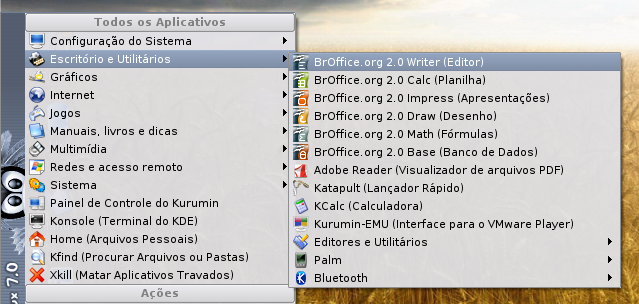
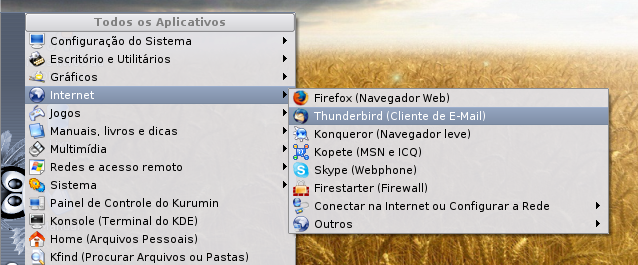




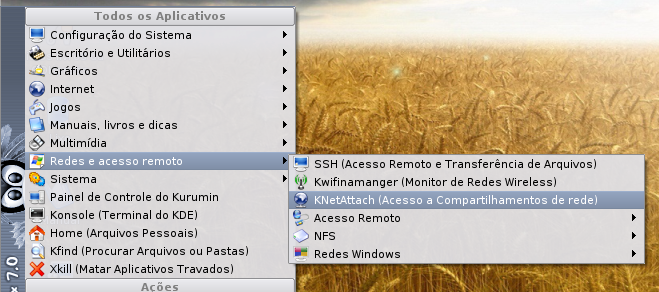
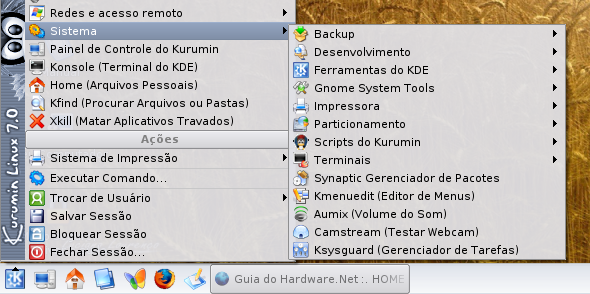
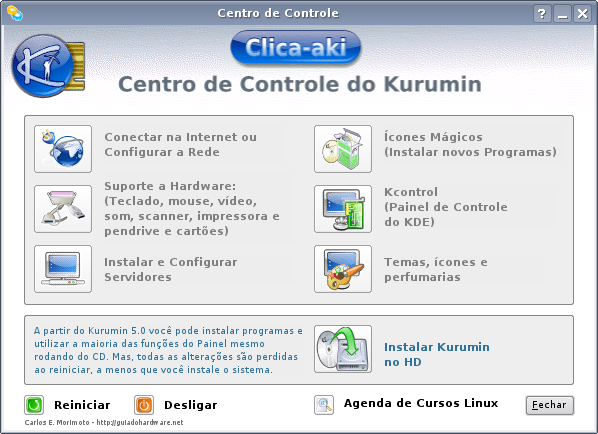
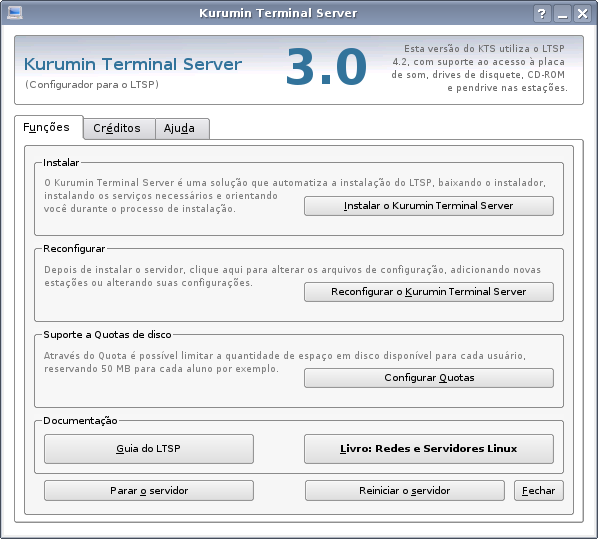

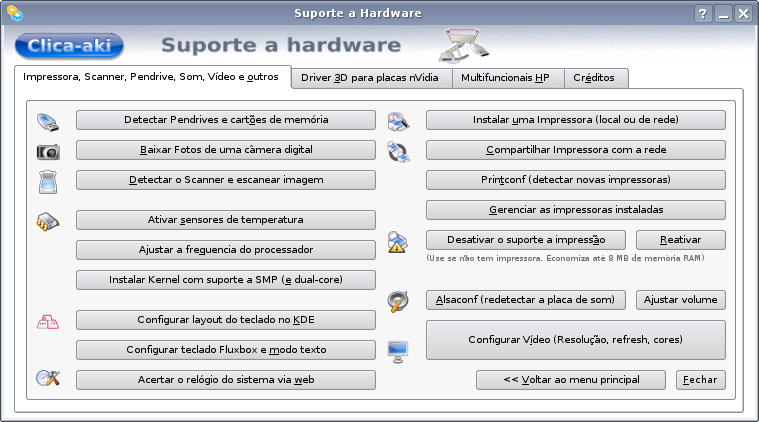





Deixe seu comentário